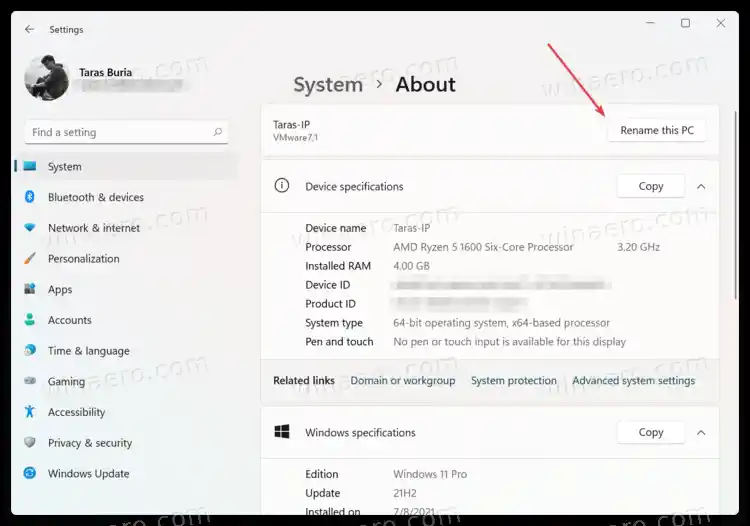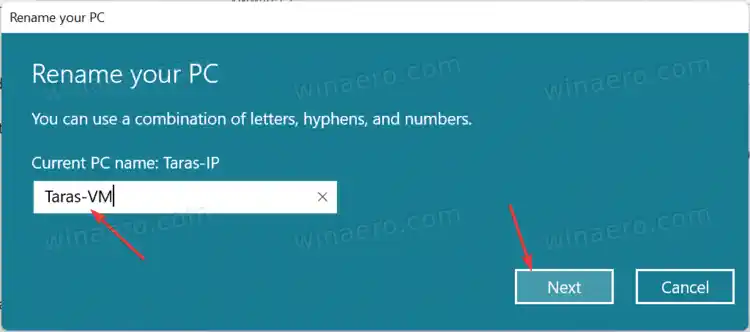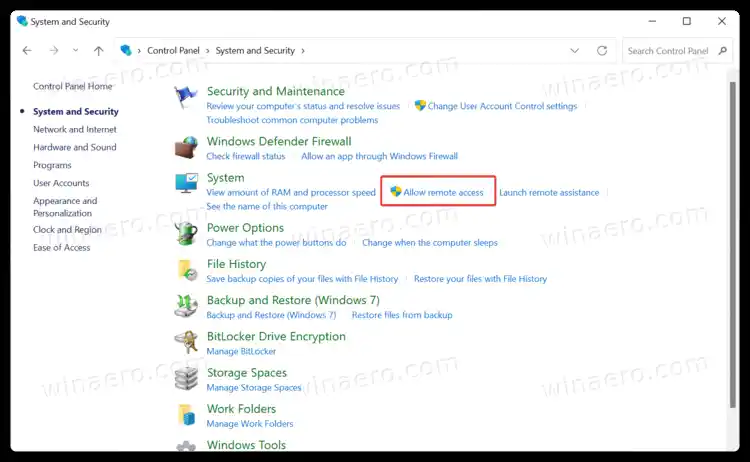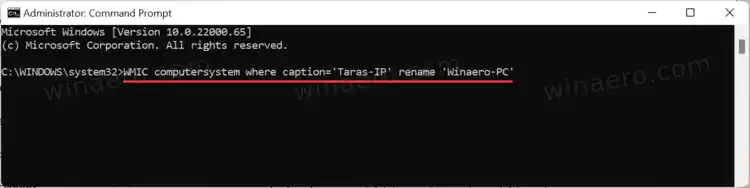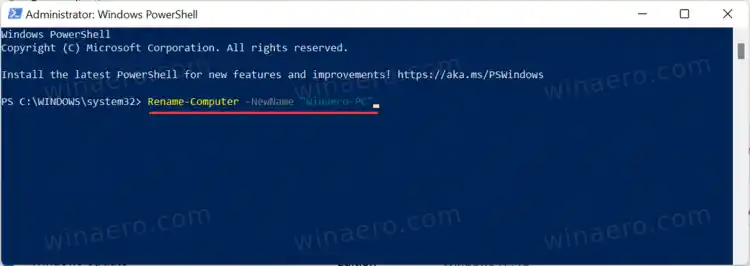Hea mõte on määrata kõigile arvutitele tähendusrikas nimi. Teie seadme juhuslik nimi ei sobi mitmel põhjusel. Pikk või juhuslik nimi pole kaugeltki mugav, eriti kui teil on mitu seadet. Pealegi muudavad need salapärased nimed vajaliku arvuti leidmise raskemaks failide jagamine arvutite vahel Wi-Fi ja lähijagamise kauduvõi ühendage uusi seadmeid. Windows 11 PC ümbernimetamine millekski mugavamaks on paljude jaoks eelistatav valik. Näiteks Winaero-PC, Taras-Laptop, Sergey-IP jne See postitus näitab, kuidas oma arvutit Windows 11-s ümber nimetada.
Sisu peita Nimetage arvuti ümber opsüsteemis Windows 11 Windows 11 sätete kasutamine Nimetage oma Windows 11 arvuti ümber juhtpaneelil Muutke käsuviibast arvuti nime Nimetage oma Windows 11 arvuti ümber PowerShelli abilNimetage arvuti ümber opsüsteemis Windows 11
Saate kasutada mis tahes soovitud nime, kui see sisaldab ladina tähti, numbreid ja sidekriipse. Tühikud ja sümbolid (va sidekriips) ei ole lubatud. |_+_| töötab, kuid |_+_| ei tee.
Windows 11 arvuti ümbernimetamiseks on mitu võimalust. Võite kasutada seadeid, juhtpaneeli, PowerShelli või isegi klassikalist käsuviipa. Vaatame need meetodid üle.
Windows 11 sätete kasutamine
- Windowsi sätete avamiseks vajutage Win + I. Võite kasutada ka menüüd Start või Windowsi otsingut. Vaadake lisateavet selle kohta, kuidas Windows 11-s Windowsi sätteid avada.
- MinemaSüsteem > Teave.

- KlõpsakeNimeta see arvuti ümber.
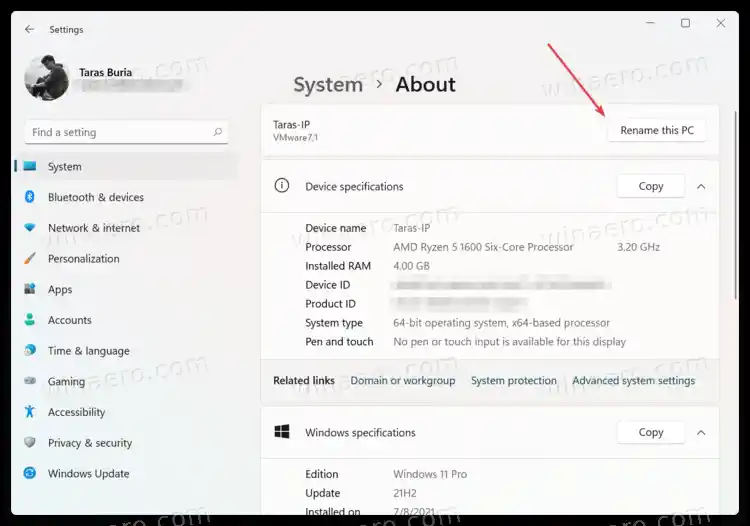
- Sisestage uus nimi ja klõpsake nuppuEdasi.
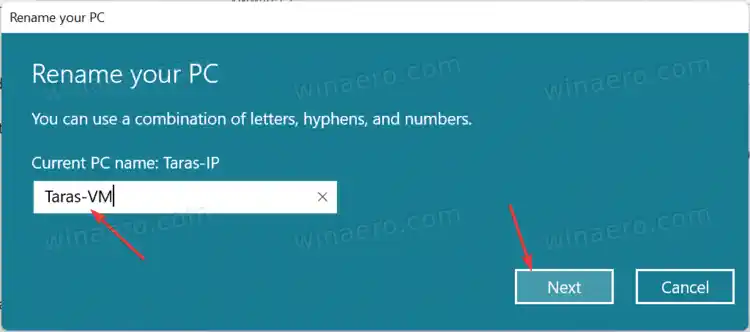
- KlõpsakeTaaskäivita kohevõiTaaskäivita hiljem. Arvutit pole vaja kohe taaskäivitada, kuid uue nime rakendamiseks on vajalik taaskäivitamine. Samuti pidage meeles, et te ei saa nime uuesti muuta enne, kui olete arvuti taaskäivitanud.
Nimetage oma Windows 11 arvuti ümber juhtpaneelil
- Avage klassikaline juhtpaneel, kasutades mis tahes eelistatud meetodit, näiteks Win + R > |_+_|. Lisateavet kuidas avada juhtpaneel opsüsteemis Windows 11.
- Mine leheleSüsteem ja turvalisus. Märkus. Peate lülituma vaatele Kategooriad; vastasel juhul avab Windows 11Windowsi sättedrakendust nõutava apleti asemel.

- KlõpsakeLuba kaugjuurdepääsklassika avamiseksSüsteemi omadused.
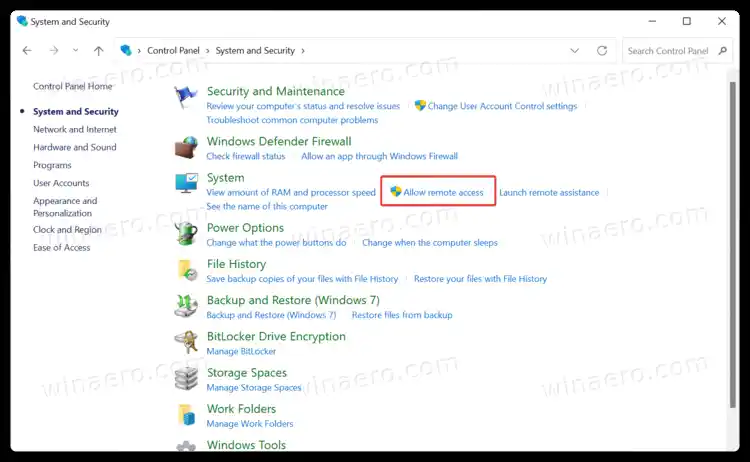
- LülituArvuti nimivahekaarti, seejärel klõpsakeMuuda.

- Sisestage uus nimiArvuti nimiväljal, seejärel klõpsake nuppu OK.

- Muudatuste rakendamiseks taaskäivitage arvuti.
Näpunäide: pääsete juurdeSüsteemi omadusedaken ilma klassikalist juhtpaneeli avamata. Avage Windowsi sätted, seejärel valige Süsteem > Teave. Klõpsake nuppuDomeen ja töörühmlink. Teise võimalusena kasutage |_+_| otsene juhtpaneeli käskdialoogiaknas Käivita.
Muutke käsuviibast arvuti nime
Võite proovida ka nohiku viisi Windows 11 arvuti ümbernimetamiseks. Lisaks tavalistele Windowsi sätetele ja juhtpaneeli rakendustele on käsuviiba või PowerShelli abil arvuti ümbernimetamiseks spetsiaalsed käsud.
- Käivitage käsuviip kõrgendatud õigustega ( käivitage see administraatorina). Saate kasutada Windowsi terminali käsuviiba profiiliga.
- Sisestage järgmine käsk: |_+_|. Asenda |_+_| teie praeguse arvuti nimega ja |_+_| uue nimega. Siin on näide töötavast käsust arvutis nimega DESKTOP-N69ICEE: |_+_|.
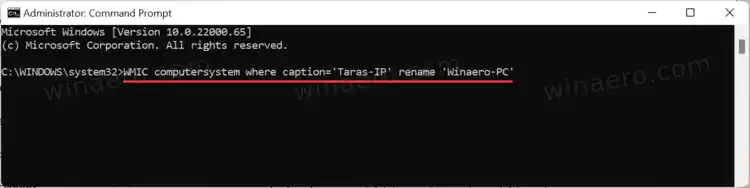
- Muudatuste rakendamiseks taaskäivitage arvuti.
Lõpuks on siin sama protseduur, mis käivitatakse käsuviiba asemel PowerShellis.
Nimetage oma Windows 11 arvuti ümber PowerShelli abil
- Käivitage kõrgendatud PowerShell.
- Sisestage järgmine käsk: |_+_|. Asenda |_+_| uue nimega. Siin on näide: |_+_|.
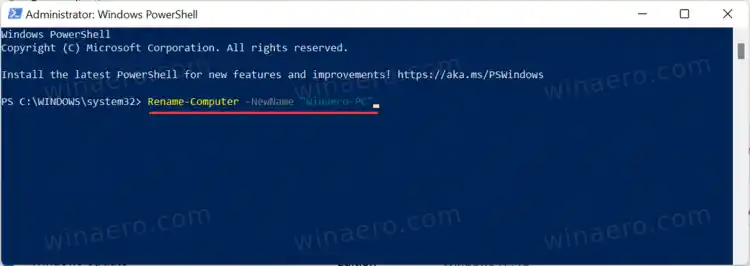
- Taaskäivitage arvuti.
Nii saate Windows 11-s arvuti ümber nimetada.